Jeśli masz ograniczoną miesięczną ilość danych mobilnych i nadal zbliżasz się do limitu lub go przekraczasz, możesz chcieć śledzić wykorzystanie danych. Monitorowanie wykorzystania danych w poszczególnych aplikacjach pozwala określić, które aplikacje zużywają zbyt dużo danych.
Dzięki tym informacjom możesz zdecydować, czy istnieją aplikacje, którym należy ograniczyć korzystanie z danych mobilnych. Ten przewodnik przeprowadzi Cię przez proces przeglądania statystyk wykorzystania danych mobilnych na Twoim iPhonie.
Te statystyki wykorzystania danych mobilnych są dostępne w aplikacji Ustawienia w ustawieniach Dane mobilne. Ustawienia danych mobilnych mają zieloną ikonę anteny i można je znaleźć w górnej części aplikacji Ustawienia, między ustawieniami Bluetooth i Hotspotu osobistego.
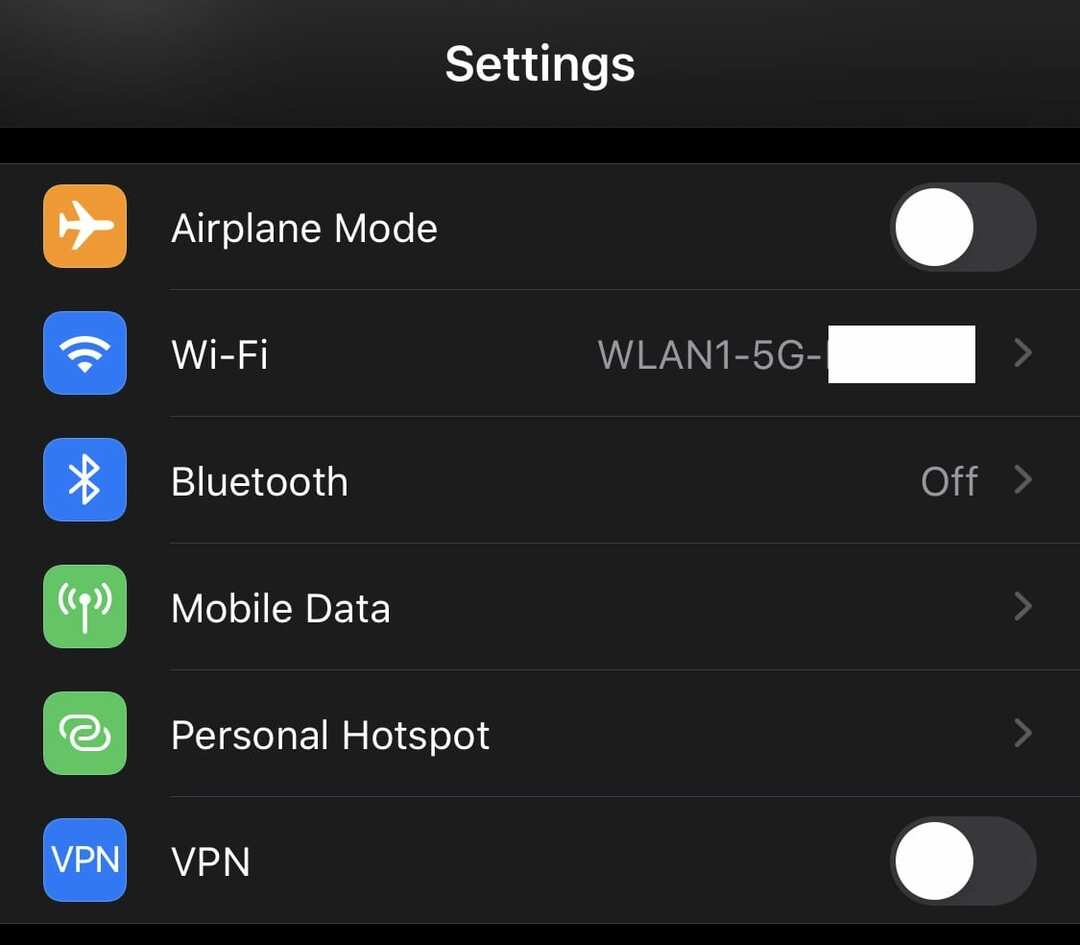
Na stronie ustawień danych mobilnych statystyki użytkowania można znaleźć, przewijając w dół do sekcji „Dane mobilne”. Tutaj możesz zobaczyć listę wszystkich aplikacji zainstalowanych na Twoim urządzeniu uporządkowaną według ilości wykorzystania danych.
Użyte dane są wyświetlane pod nazwą każdej aplikacji, pomiar jest w bajtach z prefiksem K, M, G lub T (odpowiednio Kilo, Mega, Giga lub Tera) w zależności od użytkowania – realistycznie, prawdopodobnie nigdy nie zobaczysz Tera nigdzie – przy normalnym użytkowaniu nie powinieneś nawet zbliżać się do ilości danych, które ogromny. Ponadto niektóre aplikacje mogą nie mieć pod sobą pomiaru zużycia danych; oznacza to, że nie używali żadnych danych mobilnych.
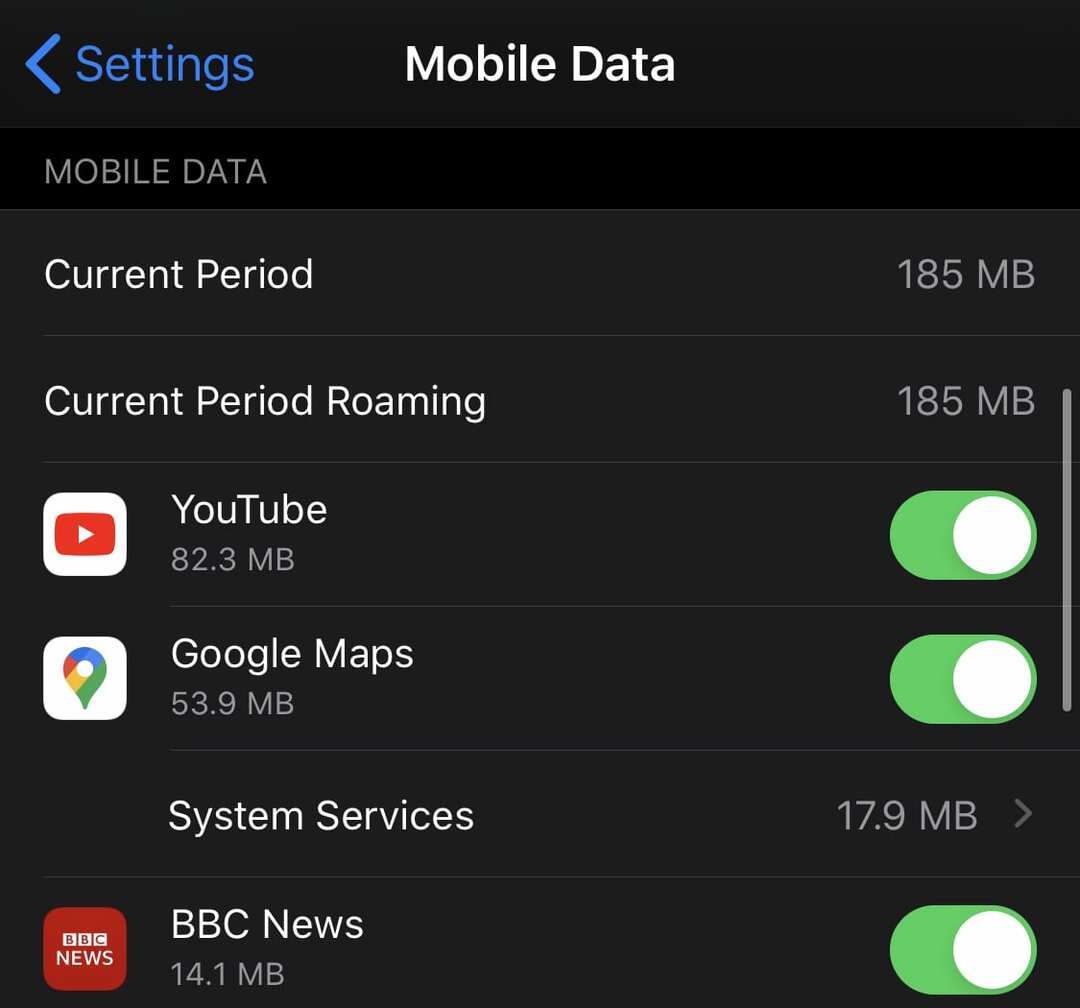
Jeśli użycie aplikacji jest wyższe niż chcesz, możesz zablokować jej możliwość korzystania z danych mobilnych za pomocą suwaka po prawej stronie wpisu na liście. To tylko uniemożliwi aplikacji korzystanie z danych mobilnych, a korzystanie z Wi-Fi pozostanie nienaruszone.
Oczywiście może to również wpłynąć na to, czy aplikacja działa zgodnie z oczekiwaniami – jeśli nie masz połączenia Wi-Fi i na przykład zabronisz Facebookowi dostępu do swoich danych, nie załaduje Twojego kanału!
Na liście będą cztery rekordy, które nie są pojedynczymi aplikacjami. Na górze listy będzie „Bieżący okres”, jest to całkowita ilość danych mobilnych wykorzystanych od ostatniego resetowania statystyk. Ostatni reset prawdopodobnie będzie ostatnim ponownym uruchomieniem telefonu i jest widoczny na dole strony pod przyciskiem „Resetuj statystyki”.
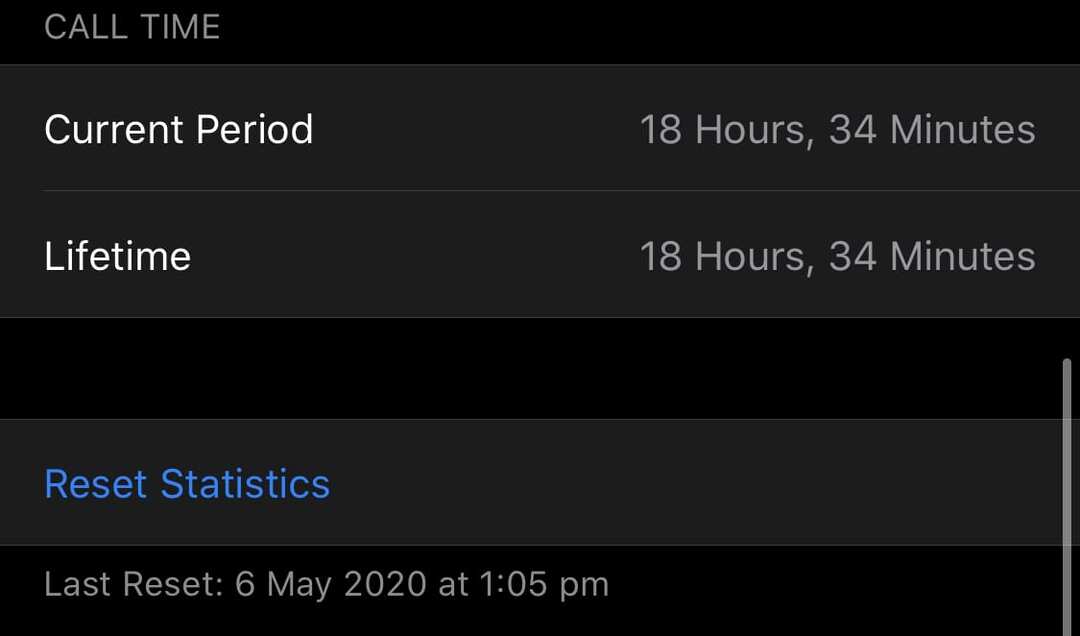
Inne rekordy na liście, które nie są aplikacjami, to „Usługi systemowe”, „Bieżący okres roamingu” i „Osobisty hotspot”. Innym rekordem, który może się pojawić, jest „Odinstalowane aplikacje”.
„Usługi systemowe” można dotknąć, aby wyświetlić podział wykorzystania danych przez sam system operacyjny. Przykładową usługą uwzględnioną w zestawieniu są „Powiadomienia Push”, które obejmują ilość danych wykorzystywanych do dostarczania powiadomień na telefon.
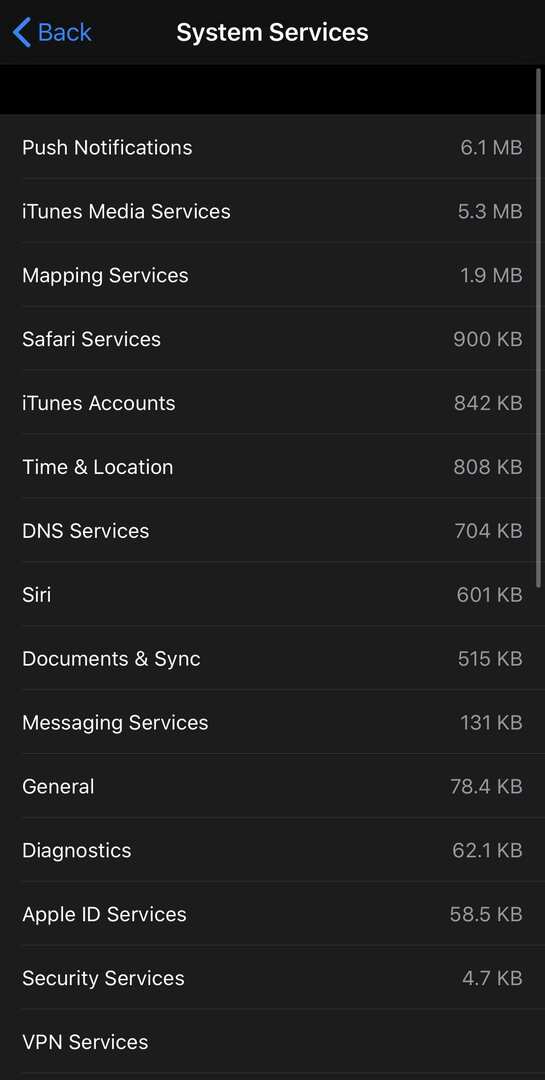
„Roaming w bieżącym okresie” służy do pokazywania, ile danych zostało pobranych podczas roamingu telefonu w innym kraju. „Osobisty hotspot” przedstawia wykorzystanie danych przez każde urządzenie, które połączyło się z Twoim hotspotem.
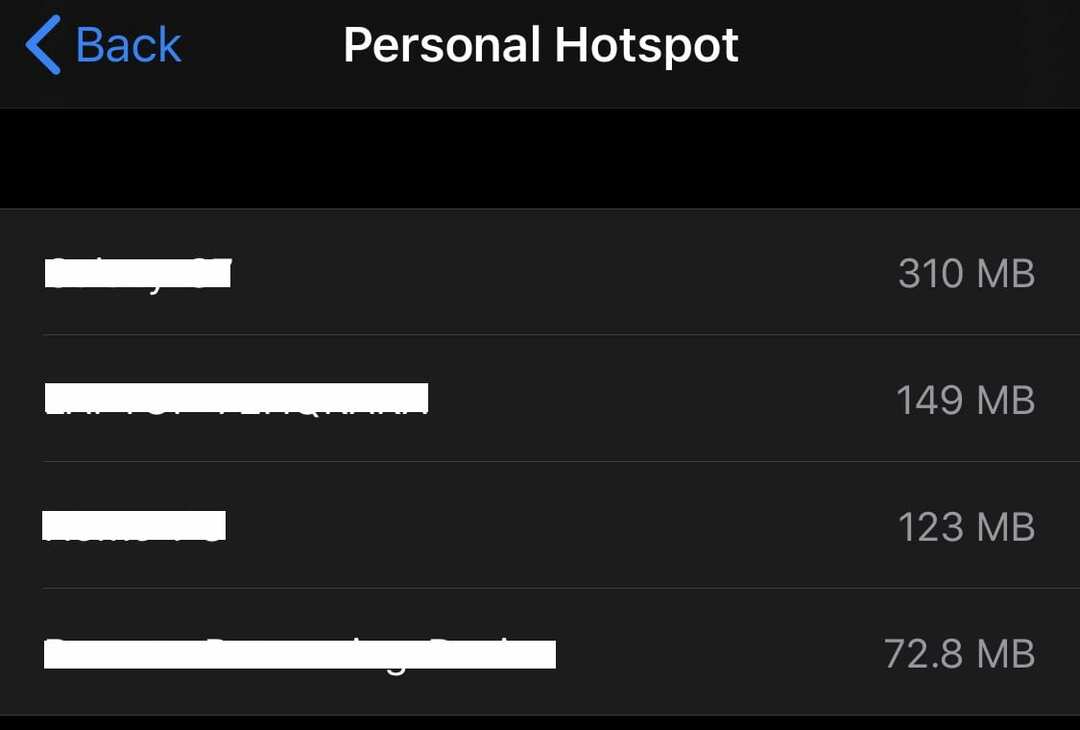
„Odinstalowane aplikacje” obejmuje wykorzystanie danych wszelkich aplikacji, które zostały odinstalowane od czasu ostatniego resetowania. Innymi słowy – nadal możesz znaleźć zapis aplikacji, których nie ma już w telefonie, o ile odinstalowałeś je po ostatnim resecie/ponownym uruchomieniu.